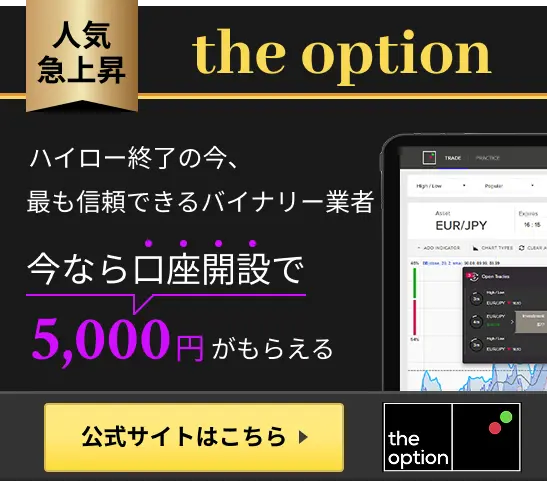- バイナリーオプションで使うMT4のダウンロード方法がわかる
- バイナリーオプションでMT4が必要な理由がわかる
バイナリーオプションを勝ちたいのであれば、チャートを見ながら相場の値動きを分析し、根拠を持ってエントリーをしていく必要があります。
そこで役に立つのが「MT4」というツールです。
バイナリーオプションをやっているトレーダーでMT4を利用していない人はほとんどいないと言っても過言ではありません。
そこで今回は、バイナリーオプションをやるうえで必須のツール「MT4」のダウンロード方法を分かりやすく解説していきます。
この記事を読めば、誰でも簡単にMT4をダウンロードすることができますので、MT4をダウンロードし、バイナリートレーダーとしての第一歩を踏み出してみてください。
MT4とは?
MT4とは、「メタトレーダー4」の略で世界中のプロトレーダー達も多く愛用している高性能無料チャートソフトです。
バイナリートレーダーはもちろん、高度な相場分析ができることから、同じ為替相場を利用するFXのトレーダー達も多く愛用しています。
現在では、MT4の後継チャートソフトである「MT5」もリリースされているのですが、結局MT4の方が使えるインジケータが多かったり、外部ツールも充実していることから、一般的にはMT4が根強く利用されているんです。

MT4が必要な理由
そもそもなぜハイローオーストラリアを利用してバイナリーオプションをやるうえで、MT4が必要なのでしょうか?
その理由は以下の3つです。
- テクニカル分析をするため
- インジケーターを利用するため
- サインツールを利用するため
相場分析をするため
MT4を利用すれば、チャートを利用して、為替相場の詳しい値動きを確認することができます。
つまり、相場分析を行うためには、MT4が必須なんです。
バナリーオプションで勝っていくためには、MT4を見ながらエントリーをするという流れが必須になります。
インジケーターを利用するため
ただチャートを眺めるだけでは、相場分析をすることはできません。
相場分析をするためには、インジケーターと呼ばれる「過去の値動きから数値を割り出し、エントリーの補助をしてくれるデータ」をチャート上に表示する必要があるんです。
また、このインジケーターを用いて相場分析をおこなうことをテクニカル分析と呼び、テクニカル分析無しではバイナリーオプションで勝つことはできません。
そして、MT4であれば、様々なインジケーターをチャート上に表示させることができます。
つまり、MT4を利用することで、テクニカル分析をおこなうことができるようになるというわけです。
サインツールを利用するため
近年の投資ブームも相まって、バイナリーオプションで勝つために様々なツールが発売されています。
その中でも特に有効だと言われているのが、サインツール(シグナルツール)です。
サインツールは、ソフトにプログラミングされたロジックを元に、現在「HIGH」でエントリーすべきか「LOW」でエントリーすべきかサインをリアルタイムで出してくれるツールなんです。
サイン通りエントリーしていれば、必ず勝てるわけではありませんが、バイナリーオプションをやるうえではエントリーするための根拠がひとつでも多い方が有利なので、自分の手法と合わせることで絶大な効果を発揮します。

そして、このサインツールのシグナルは、開発者によってMT4上に表示されるように開発されている場合が多いんです。
つまり、サインツールを利用するのであれば、MT4をダウンロードしておくのが必須だということになります。
なお、サインツールについて詳しく知りたい方はこちらをご覧ください。

MT4のダウンロード方法【簡単3ステップ】
ここまでで、バイナリーオプションを利用するうえで、MT4が必須だということがお分かり頂けたでしょうか。
それでは早速、MT4のダウンロード方法を解説していきます。
誰でも簡単にダウンロードできるように簡単3ステップで解説していきますので、ぜひ記事を読んでMT4をダウンロードしてみてください。
- MT4をダウンロード
- XMのデモ口座登録を行う
- MT4にログインする
MT4のダウンロード方法
それでは早速、MT4のダウンロード方法を解説していきます。
誰でも簡単にダウンロードできるように『簡単3ステップ』で解説していきますので、ぜひ記事を読んでMT4をダウンロードしてみてください。
・MT4をダウンロード
・XMのデモ口座登録を行う
・MT4にログインする
MT4をダウンロード
まずは下記のリンクからXMのダウンロードページに移動してください。
次に「ダウンロード」というボタンをクリックしてください。
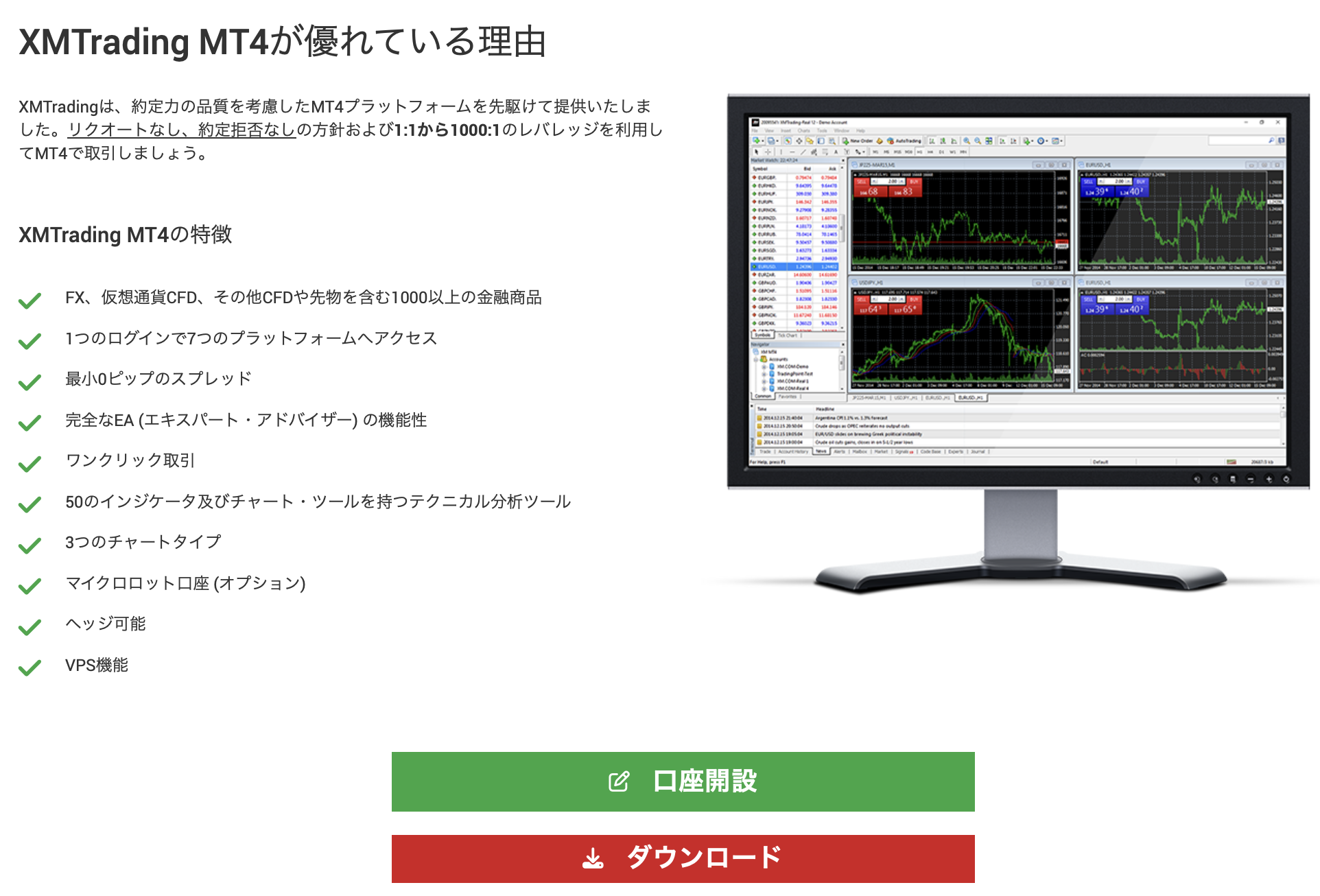
ダウンロードが完了すると次にパソコンにMT4をインストールする画面が表示されるので、「次へ」をクリックすればXMのインストールは完了です。
XMのデモ口座登録を行う
MT4は、インストールするだけでは利用することができません。
MT4を利用するためには、MT4を利用するための「口座」が必要になります。
そこでおすすめなのが、「XMのデモ口座」を開設することです。
デモ口座の開設であれば、特に審査もなくオンライン上で完結するため、MT4を利用するのが目的であればデモ口座で十分だと言えます。
XMTrading(エックスエム)のデモ口座開設を開設するには、事前にプロフィール登録が必要になります。プロフィール登録完了後、XMの会員ページへログインしてデモ口座を開設してください。こちらのプロフィール登録フォームから行います。
プロフィール登録フォームをクリックすると個人情報の入力画面が表示されるので入力していきましょう。

| ①居住国 | 例)Japan |
|---|---|
| ②ブランド | 例)Tradexfin Limited – 規制機関はFSA SD010 |
| ③Eメール | 例)yamada@example.com |
| ④パスワード | 例)Abcd#12345 |
①居住国はメニューからお住いの国名を選択してください。
②口座のブランドは、メニューから「Tradexfin Limited – 規制機関はFSA SD010」または「Fintrade Limited – 規制機関はFSC GB20025835」のいずれかを選択します。XMは、セーシェル金融庁(FSA)とモーリシャス金融サービス委員会(FSC)の2つの金融ライセンスを取得しております。どちらをお選び頂いても、サービスや取引条件に違いはございません。
③Eメールは、半角アルファベットで正確に入力します。プロフィール登録の本人確認としてメール認証が必須となります。確実にメール受信できるアドレスをご登録ください。
④パスワード(会員ページ用)は、大文字・小文字・数字・特殊文字を各1文字以上含む10~15文字で設定してください。特殊文字は「#[]()@$&*!?|,.^/\+_-」が使用可能です。
パスワードを忘れないようにメモを取るなどしておきましょう。
次にメールアドレスの認証を行います。
XMより、ご登録メールアドレス宛に、「XMTradingからのご挨拶」という件名のメールが送信されます。メール本文を確認して、「Eメールを認証する」をクリックします。
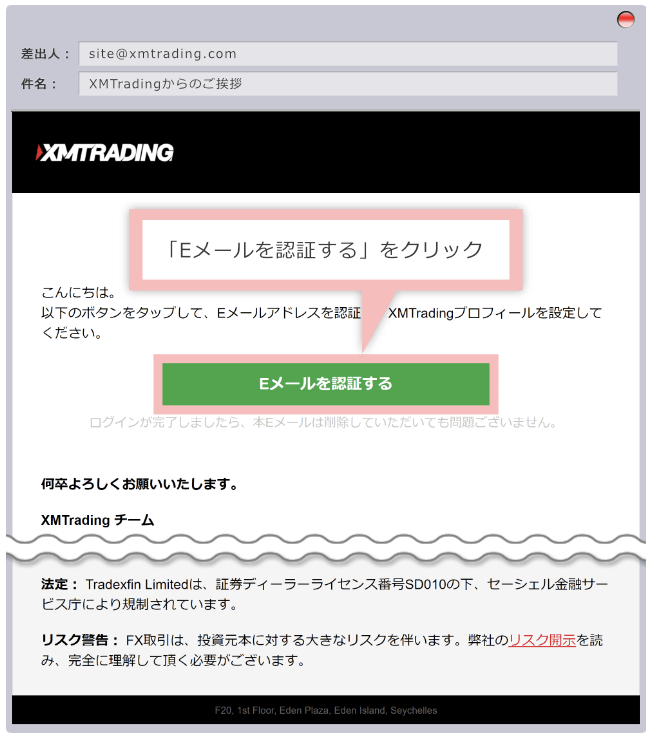
Eメールの認証が完了すると、XMの会員ページのログインページへ遷移します。ご登録メールアドレスとご自身で設定されたログインパスワードを入力し、「ログイン」をクリックします。
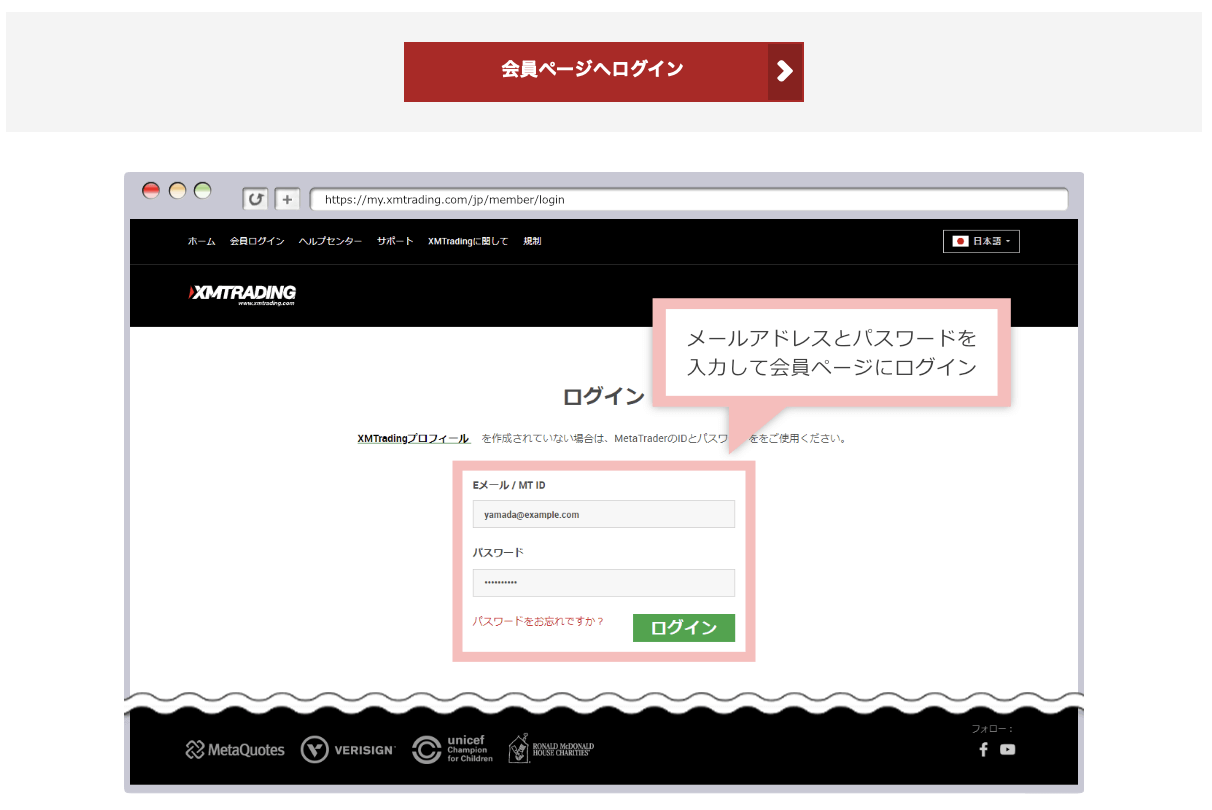
XMTrading(エックスエム)の『会員ページ』にログイン後、「デモ口座を開設する」をクリックします。
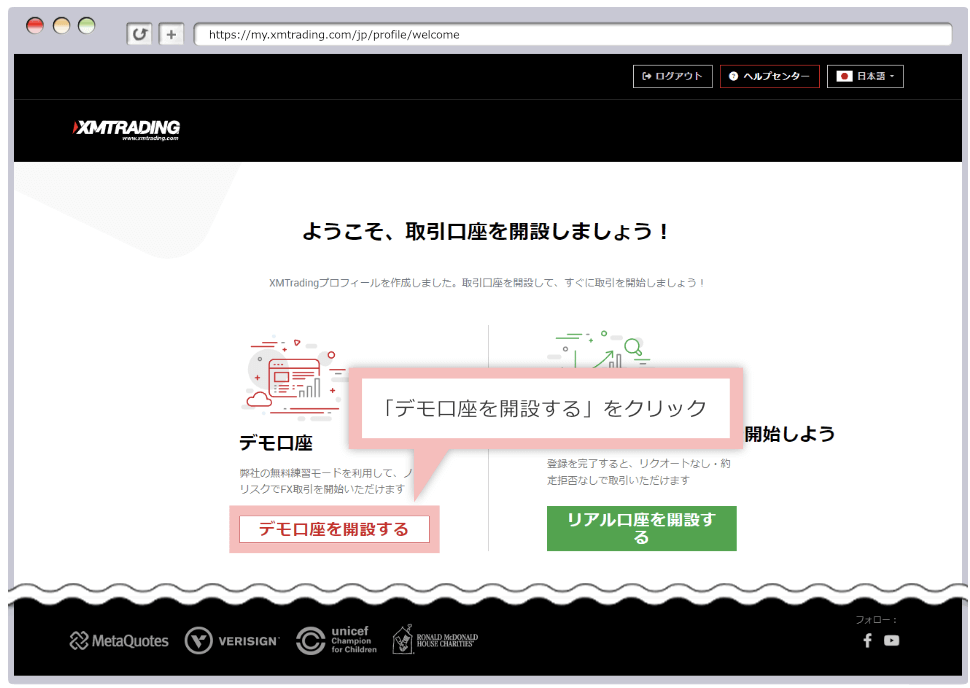
「デモ口座をご利用頂けます!」というメッセージが表示されましたら、XMデモ口座開設は完了です。
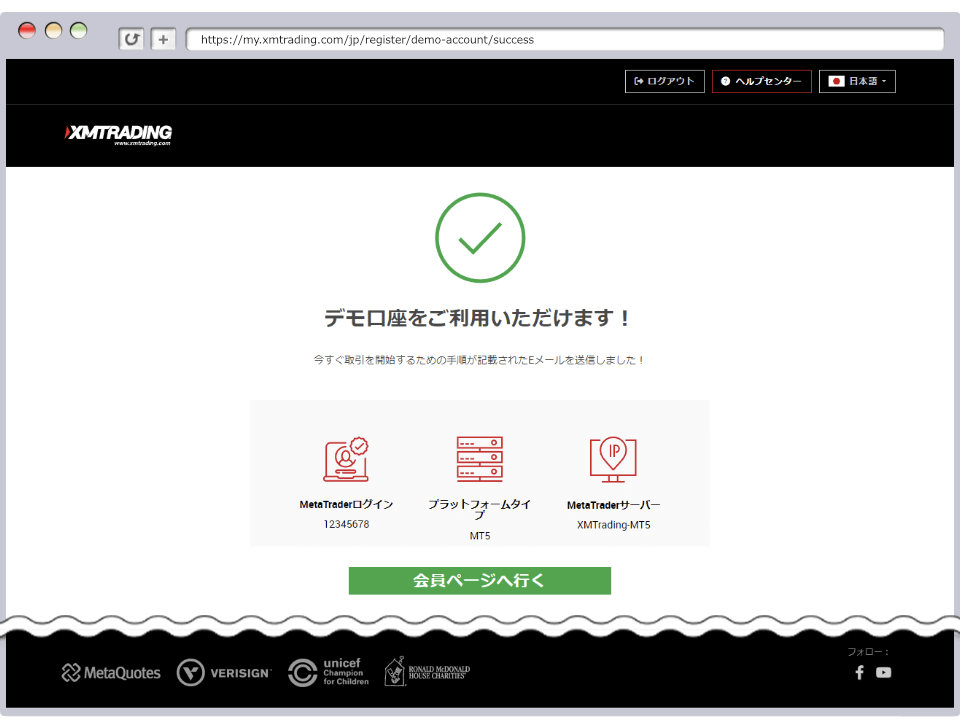
初めてXMで口座開設をする場合はこの時点でMT5向けの口座になってしまいます。そのためデモ口座の追加を行いMT4のデモ口座を開設しましよう。
デモ口座の追加
まずはご登録メールアドレスとパスワードを使用して、XMTrading(エックスエム)の「会員ページ」にログインします。
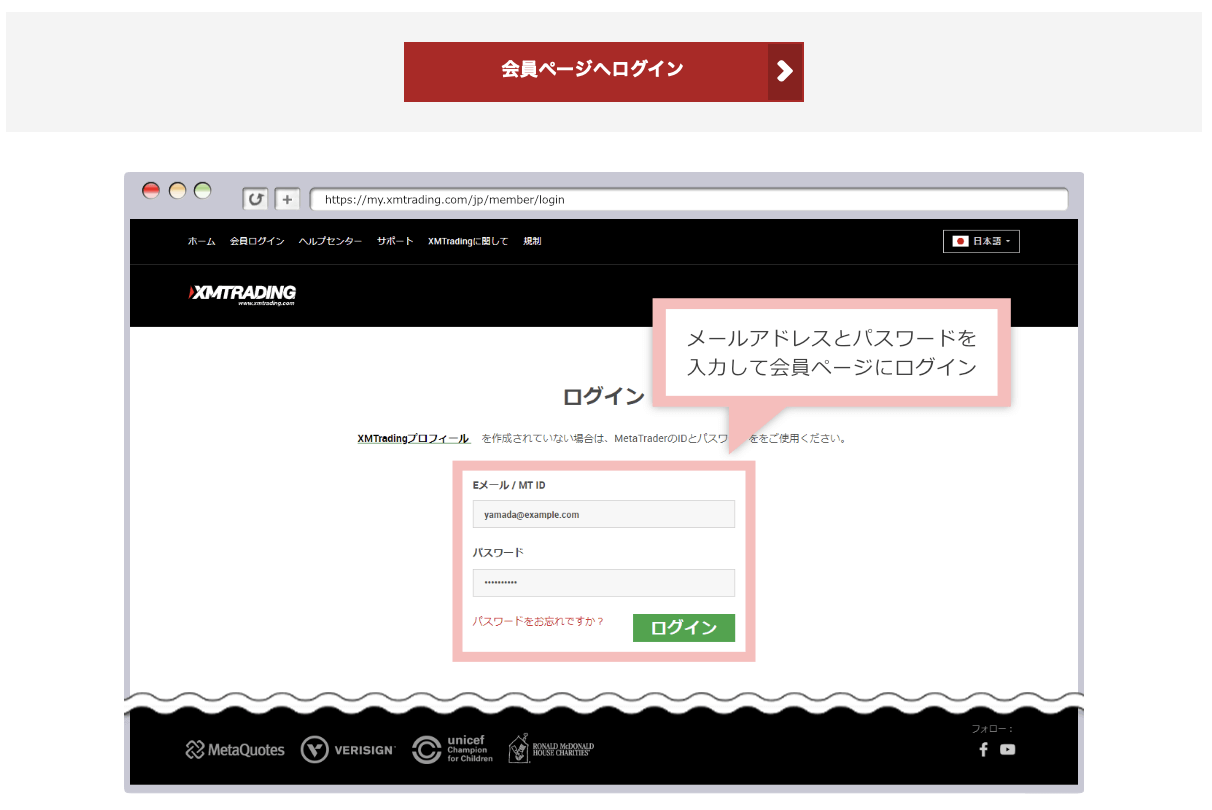
XM会員ページの「マイアカウントの概要」より、「追加口座開設」のメニューを開き、「カスタムデモ口座」を選択します。
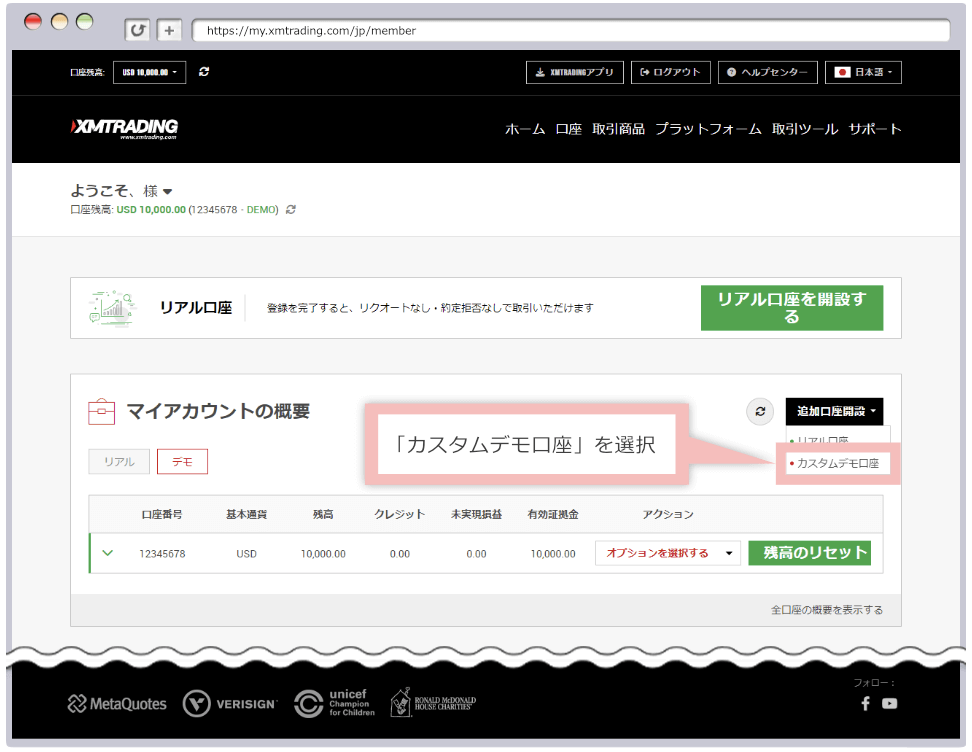
XMで利用するデモ口座の詳細(MetaTraderのバージョン・口座タイプ・レバレッジ・基本通貨・投資額)を選択して、「続行する」をクリックします。
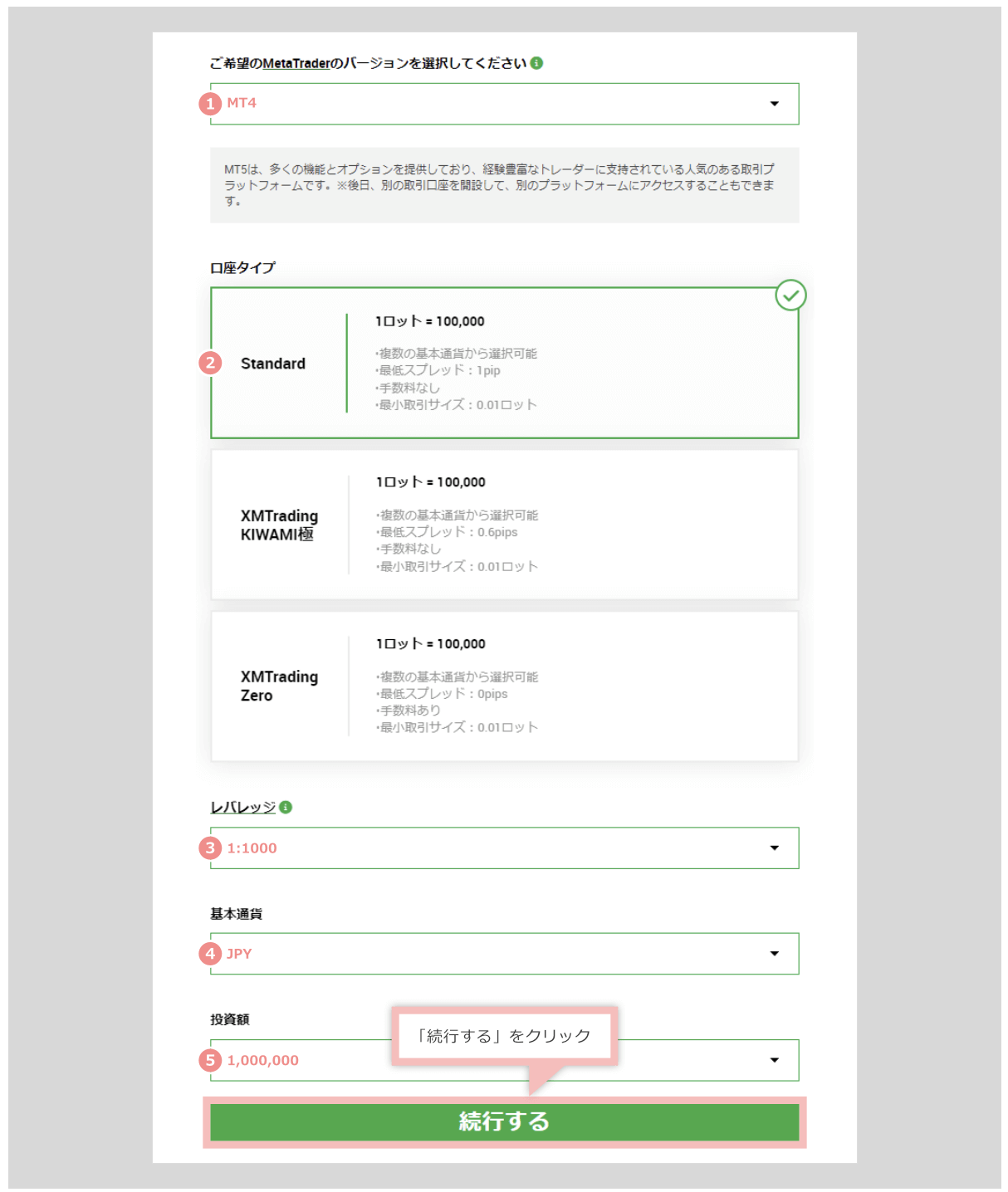
| ①取引プラットフォーム | 例)MT4 |
|---|---|
| ②口座タイプ | 例)Standard |
| ③レバレッジ | 例)1:1000 |
| ④基本通貨 | 例)JPY |
| ⑤投資額 | 例)1,000,000 |
①取引プラットフォームは、MT4から選択します。
②口座タイプは、「Standard(スタンダード)」の口座タイプを選択します。
③レバレッジは、スタンダード口座で最大1,000倍(1:1000)から1倍(1:1)まで17段階からお好みで選択します。レバレッジはデモ口座の開設後に「マイアカウントの概要」より自由に変更可能です。
④基本通貨は、「JPY」を選択します。
⑤投資額は、デモ口座の取引資金です。基本通貨で日本円(JPY)を選択した場合、1,000円~5,000,000円の10段階から選択頂けます。XMのデモ口座では、「マイアカウントの概要」でデモ取引の資金をいつでもリセットして、初期値からやり直すことができます。
デモ口座にログインする際に使用する口座パスワードを入力し、「完了」をクリックします。
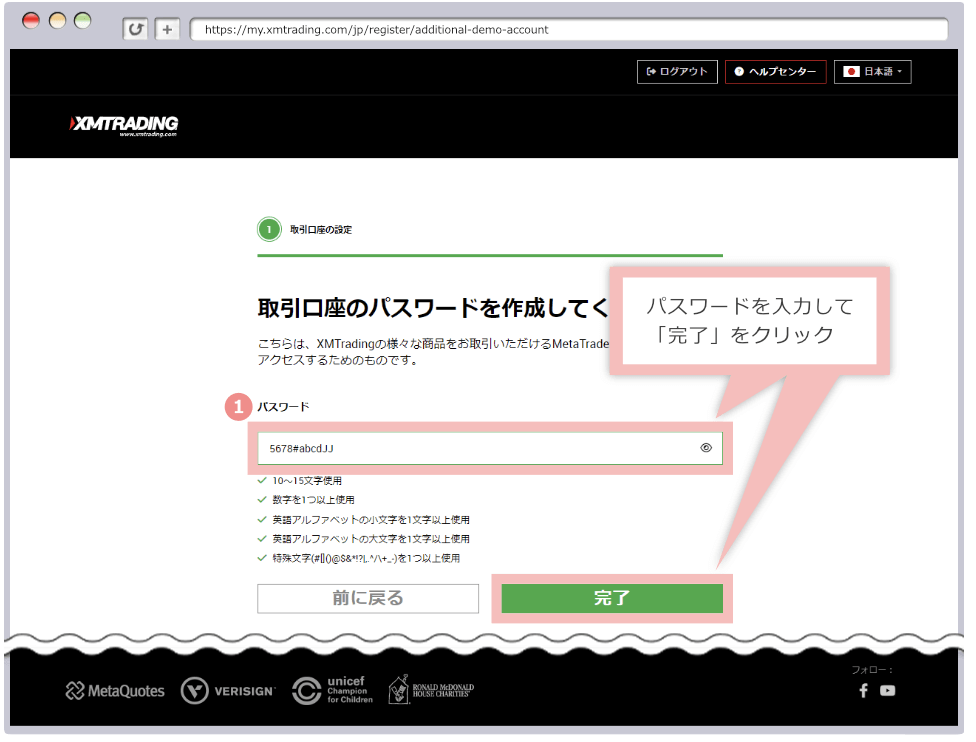
①パスワード(デモ口座用)に、デモ口座へログインする際に使用するパスワードを入力します。パスワードは、大文字・小文字・数字・特殊文字の4つの文字タイプを含む10~15文字で設定してください。
ログインIDとサーバーの種類が書かれたメールが登録したメールアドレス宛に届くので、確認してください。
メールが届かない場合は、迷惑メールに振り分けられている可能性が高いので確認してみてください。
MT4にログインする
最後にMT4にログイン方法を解説していきます。
MT4を起動させたら、「ファイル」をクリックし「取引口座にログイン」をクリックしてください。

すると次にログイン画面が表示されるので、メールで届いた、
- ログインID
- パスワード
を入力してください。
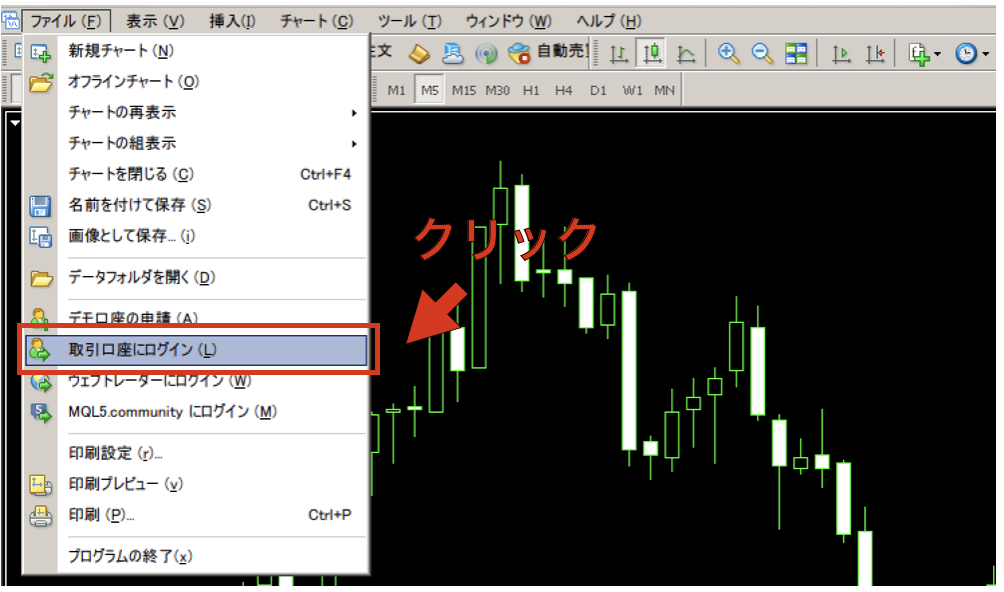
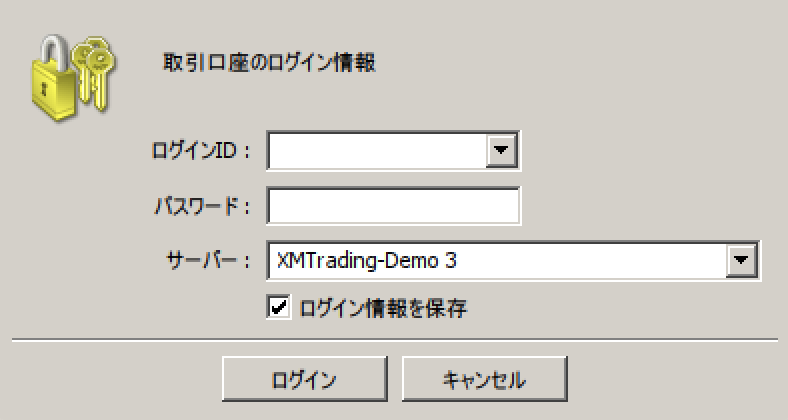
最後の「サーバー」はたくさんある中からメールで届いたサーバーを見つけて選択すればOKです。
ログインができれば、MT4がリアルタイムで動きだすので、実際にMT4を利用することができるようになります。
まとめ
今回は、MT4をダウンロードする方法を解説しました。
バイナリーオプションで勝つためにはテクニカル分析が必須であり、そのためにもMT4は必須のツールです。
バイナリーオプションを始めたらまず最初にダウンロードして、パソコンにインストールするようにしてください。
インストールができたら、あなたのバイナリートレーダーとしての第一歩がスタートです!
次はMT4の使い方を学びましょう。
以下の記事でMT4の使い方を解説していますので、ご覧ください。